Nachdem Sie Ihre PDF-Datei erstellt haben, werden Sie feststellen, dass es wichtige Punkte gibt, die das Dokument nicht enthält. Das bedeutet, dass Sie den Text in Ihr Dokument einfügen müssen. Es kann hektisch sein, wenn Sie keine Software haben, mit der Sie die Texte in den bereits vorhandenen PDF-Dateien bearbeiten und einfügen können. Dieser Artikel bietet Ihnen eine leistungsstarke PDF-Software und zeigt Ihnen, wie Sie Text in PDF-Dokumente mit PDFelement einfügen.
 100% sicher | Werbefrei | Keine Malware
100% sicher | Werbefrei | Keine MalwarePDFelement ist mit einer benutzerfreundlichen Oberfläche entwickelt worden, mit der Sie Ihre PDF-Dateien bearbeiten, erstellen und konvertieren können. Es hat eine Vielzahl von Bearbeitungswerkzeugen, mit welchen Sie perfekt Texte ergänzen, löschen, Bilder ändern, mit Anmerkungen versehen, markieren, und vieles mehr können.
PDFelement verfügt über eine hochmoderne OCR-Technologie, die gescannte Dateien digitalisiert und bearbeitbar macht. Es konvertiert Ihre PDF-Dateien schneller und erhält die Qualität und das Layout Ihrer Dokumente. Es werden eine breite Palette von Ein- und Ausgabeformaten unterstützt.
 100% sicher | Werbefrei | Keine Malware
100% sicher | Werbefrei | Keine MalwareWie man Text in PDF-Dokumente einfügt
Schritt 1. PDF in das Programm importieren
Bevor Sie etwas anderes tun, müssen Sie PDFelement auf Ihren Computer herunterladen und installieren. Danach müssen Sie es starten. Mit seiner einfachen Benutzeroberfläche können Sie PDF-Dateien einfach in das Programm importieren, indem Sie auf "Datei Öffnen" klicken. Das Programm wird Sie zum Ordner mit dem Dokument führen, so dass Sie die PDF-Datei suchen und auszuwählen können, in welche Sie Texte einfügen wollen. Nach der Auswahl klicken Sie auf "Öffnen".

Schritt 2. Text in PDF einfügen
Sobald die PDF-Datei geöffnet ist, wird sie im Programm angezeigt. Klicken Sie auf den Tab "Bearbeiten" und dann auf "Text bearbeiten". Von dort bewegen Sie den Cursor auf das Feld, zu dem Sie die Texte hinzufügen oder einfügen wollen. Klicken Sie auf das Feld und es wird ausgewählt. Fahren Sie fort und doppelklicken Sie darauf. Es wird Sie jetzt Text in das PDF eingeben lassen.
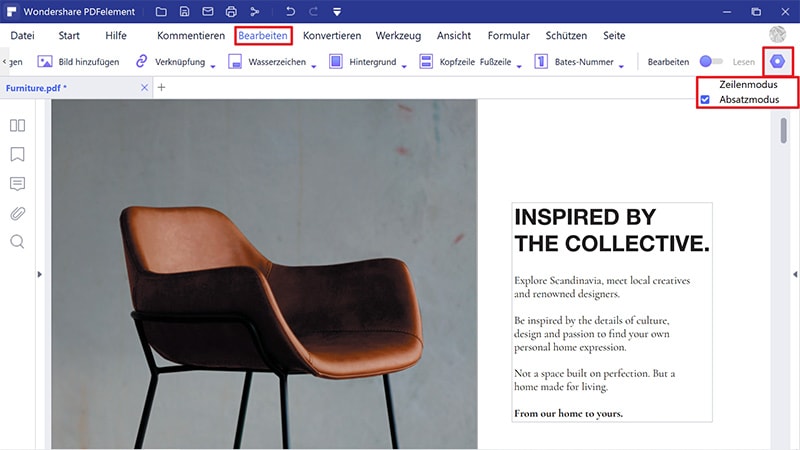
Schritt 3. Textfeld in PDF einfügen
Wenn Sie ein neues Textfeld zur PDF hinzufügen möchten, müssen Sie auf "Text hinzufügen" klicken. Dann klicken Sie auf eine beliebige Stelle im Dokument, um ein Textfeld einzufügen und Inhalt einzugeben. Sobald Sie fertig sind, speichern Sie die Änderungen.
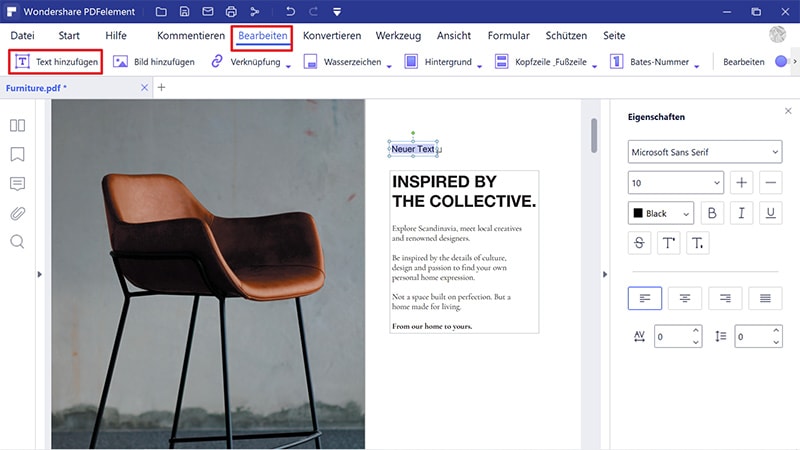
Schritt 4. Weiteres Bearbeiten von PDF (Optional)
Gehen Sie zu "Bearbeiten > Text bearbeiten" und ändern Sie, falls gewünscht, die Schriftgröße, Textfarbe und Schriftart. Sie werden auch die Schaltfläche "Objekte bearbeiten" finden, mit der Sie Bilder der PDF hinzufügen oder löschen können.
Zum Markieren, mit Anmerkungen versehen und Markups zeichnen können Sie zum Tab "Kommentar" gehen, Textfelder auswählen, Texte und Anmerkungen taggen und Ihrem PDF hinzufügen. Danach speichern Sie Ihr Dokument, um die Änderungen zu übernehmen.
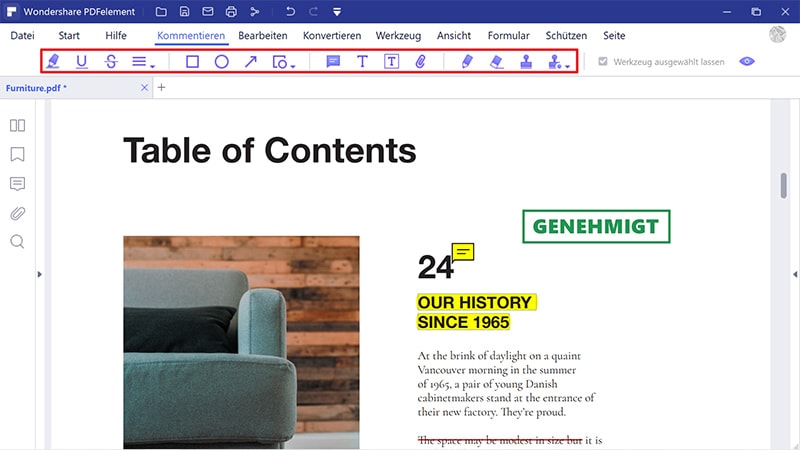
 100% sicher | Werbefrei | Keine Malware
100% sicher | Werbefrei | Keine Malware
